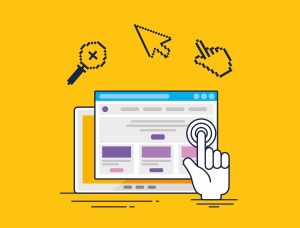در این مقاله، خواهیم دید که چطور با استفاده از فیلتر ایمیلها در سی پنل، ایمیلهای خود را در لیست سیاه یا سفید (blacklist یا whitelist) قرار دهید. شما میتوانید بر اساس آدرسهای ایمیل فردی یا کل دامنه فیلتر کنید.
توجه داشته باشید که نوع لیست سیاهی که در اینجا در مورد آن صحبت میکنیم در سطح گیرنده فردی (این شما هستید) انجام میشود. بنابراین نباید با لیست سیاه سرور ایمیل اشتباه گرفت که موضوع متفاوتی است.
Apache SpamAssassin
Apache SpamAssassin رایجترین کنترلکننده spam در پیکربندیهای cPanel است. اما برنامه فیلتر spam استفادهشده در حساب cPanel شما ممکن است متفاوت باشد. دستورالعملهای زیر باید صرفنظر از برنامه فیلتر کردن spamای که استفاده میکنید، اعمال شوند.
blacklist یا whitelist ایمیل به چه معناست؟
هنگامی که یک آدرس ایمیل را در لیست سیاه قرار میدهید، تمام ایمیلهای ارسالشده از آن آدرس از رسیدن به صندوق ورودی شما مسدود میشود. متناوبا، قرار دادن یک آدرس ایمیل در لیست سفید به ایمیل آن آدرس اجازه میدهد تا فیلترهای اسپم را دور بزند.
ایمیل آدرسهای در لیست سفید هر بار بدون توجه به محتوا، در صندوق ورودی شما نمایش داده میشوند.
اگر دائماً ایمیلی را در پوشه اسپم که میخواهید در صندوق ورودی خود قرار دهید پیدا میکنید، قرار دادن آدرس در لیست سفید راه حل است.
اگر ایمیل ناخواستهای از یک آدرس یا دامنه دریافت میکنید، و آنها به درخواستهای لغو اشتراک پاسخ نمیدهند، لیست سیاه آنها را از صندوق ورودی شما دور نگه میدارد.
فیلتر ایمیلها در لیست سیاه سی پنل
وارد سی پنل شوید ، در بخش «Emails»، روی پیوند یا نماد «spam filters» کلیک کنید.
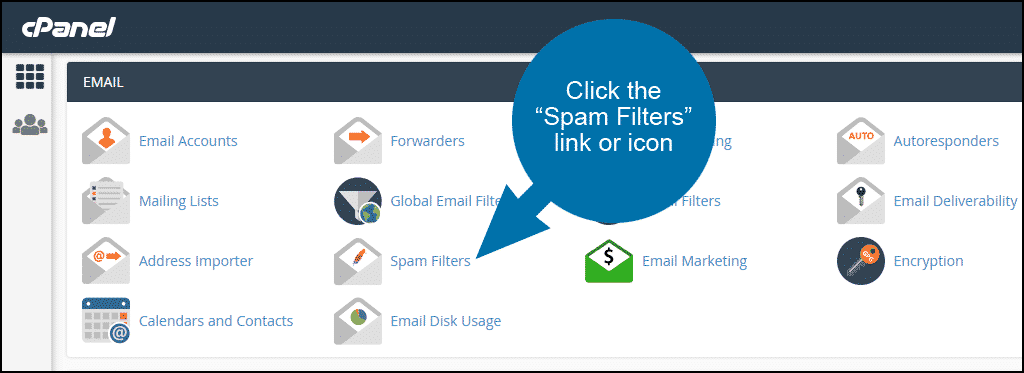
به قسمت Additional Configurations (برای کاربران پیشرفته) بروید.
روی لینک “Show Additional Configurations” کلیک کنید.
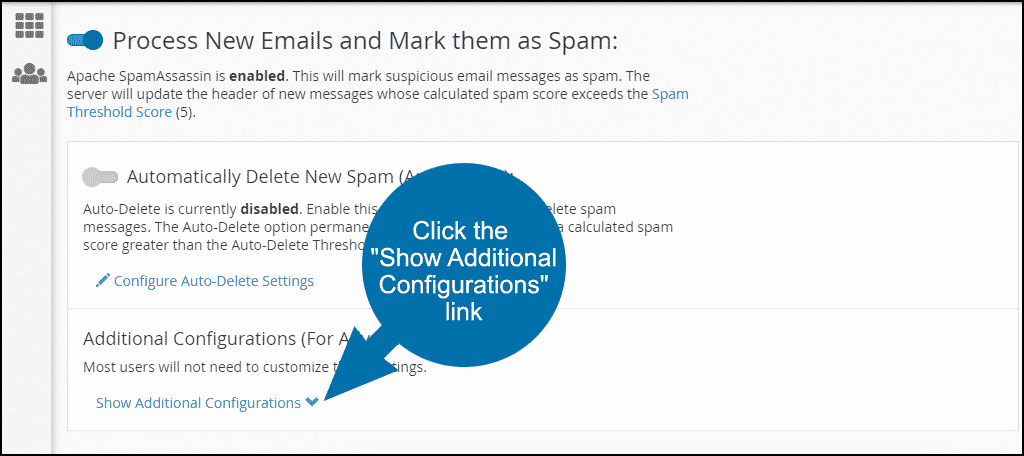
به قسمت «Blacklist (Emails Never Allowed)» بروید.
روی لینک “Edit Spam Blacklist Settings” کلیک کنید.
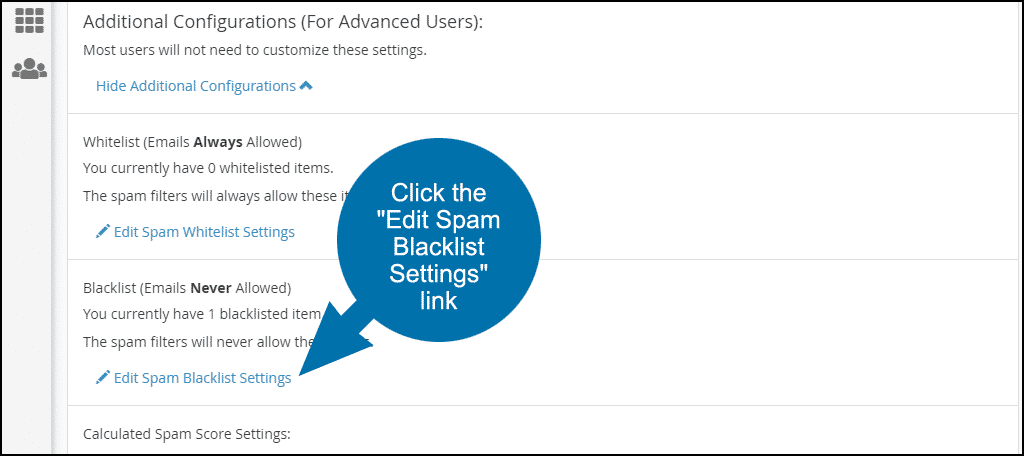
روی لینک «Add a New ‘blacklist_from’ Item» کلیک کنید.
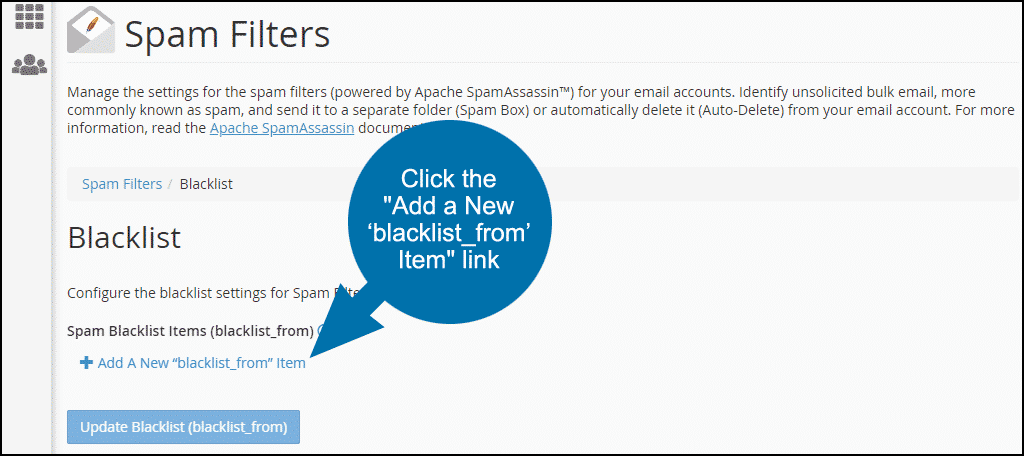
Translation is too long to be saved
هنگام واردکردن آدرسها در لیست سیاه یا سفید، میتوانید از گزینههای زیر استفاده کنید:
- user@ggexample.com – برای لیست سفید یک آدرس ایمیل.
- *@ggexample.com – برای لیست سفید همه آدرسها در ggexample.com.
- – برای لیست سفید یک کاراکتر در یک آدرس در ?ser@ggexample.com
(یعنی user@ggexample.com، اما نه theuser@ggexample.com). آدرس ایمیلی را که میخواهید در لیست سیاه قرار دهید، وارد کنید. روی دکمه “به روز رسانی لیست سیاه (blacklist_from)” کلیک کنید.
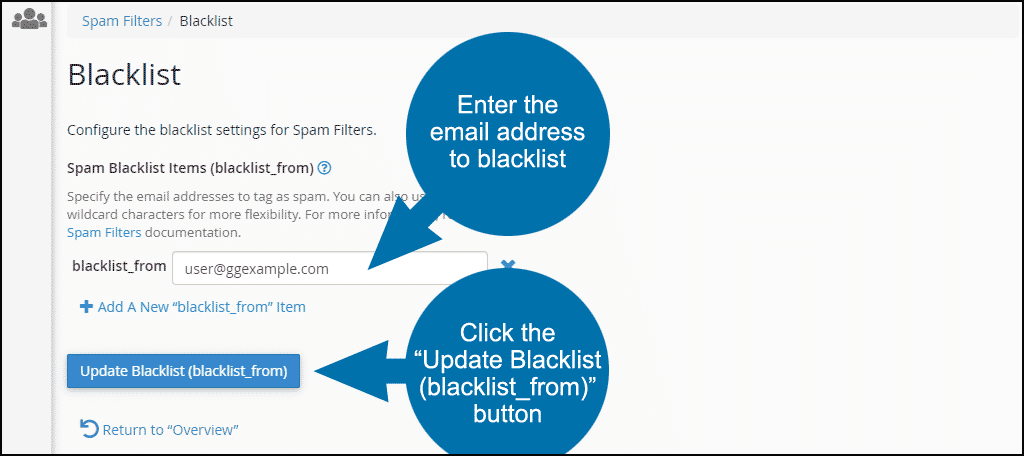
پس از آن میبایست یک پیام موفقیت آمیزدریافت نمایید. اما در غیر این صورت، رابط cPanel میتواند آن را طوری جلوه دهد که گویی چیزی تغییر نکرده است. این میتواند در ابتدا کمی گیجکننده باشد، اما اگر موارد بیشتری را اضافه کنید، میتوانید نحوه ارائه لیست را مشاهده کنید.
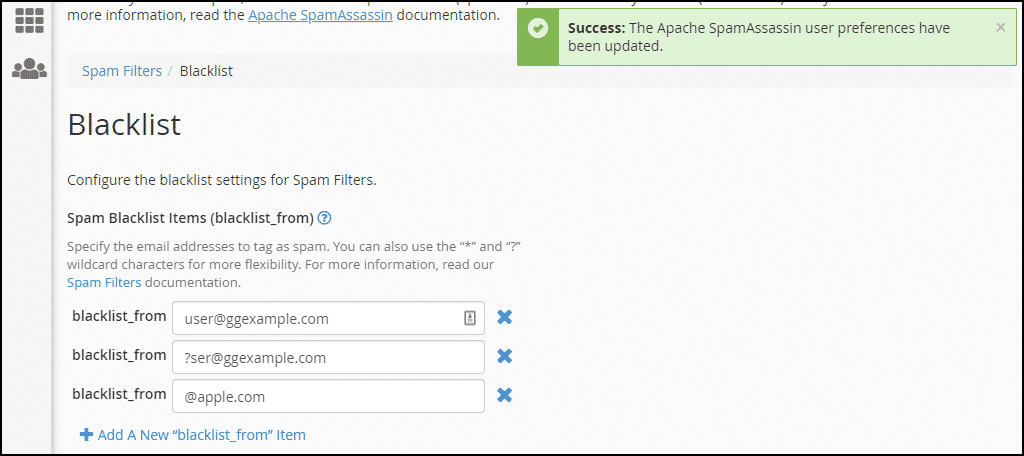
برای حذف یک مورد از لیست سیاه، روی نماد “X” در کنار موردی که میخواهید حذف کنید، کلیک کنید.
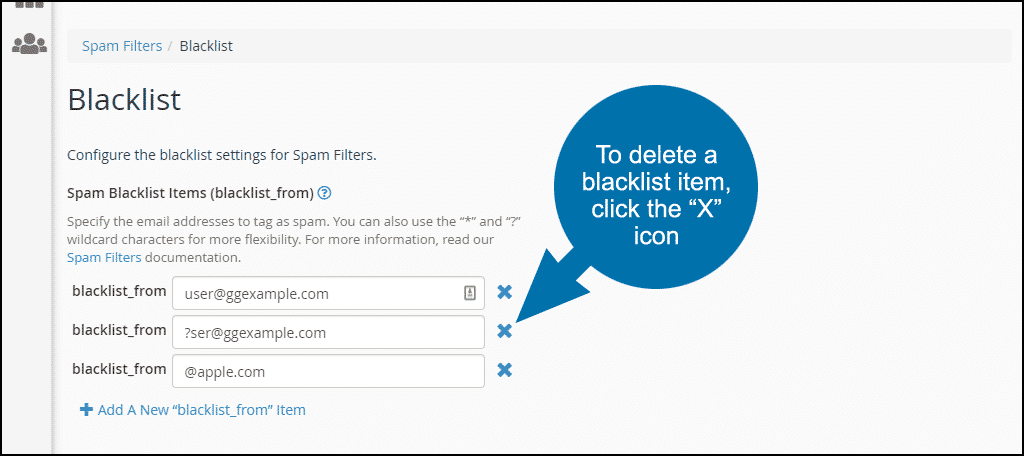
نحوه فیلتر ایمیلها در لیست سفید در سی پنل
لیست سفید با استفاده از همان مراحل برای لیست سیاه نشان دادهشده در بالا انجام میشود، اما در بخش “لیست سفید (ایمیلها همیشه مجاز هستند)”.
وارد سی پنل شوید. در بخش «ایمیل»، روی پیوند یا نماد «فیلترهای هرزنامه» کلیک کنید.
به قسمت «پیکربندیهای اضافی (برای کاربران پیشرفته)» بروید. روی پیوند “نمایش تنظیمات اضافی” کلیک کنید.
به قسمت «فهرست سفید (ایمیلها همیشه مجاز هستند)» بروید. روی پیوند “ویرایش تنظیمات لیست سفید هرزنامه” کلیک کنید.
روی پیوند “افزودن یک مورد جدید “whitelist_from” کلیک کنید.
آدرس ایمیلی را که میخواهید، در لیست سفید قرار دهید، وارد کنید.
بر روی دکمه “بهروزرسانی لیست سفید (whitelist_from)” کلیک کنید.
پیش از آن میتوانید نحوه فوروارد ایمیل را از مقاله Email Forwarder در سی پنل مطالعه نمایید.